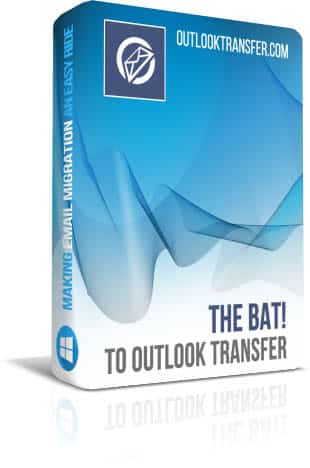ザ MBOX 形式とキーのプログラム機能
ザ MBOX フォーマット 多数の電子メール クライアントで使用される最も人気のある電子メールのストレージ形式の一つです。. 残念ながら, これらすべての製品で共有する形式の 1 つのバージョンではないです。. 形式の独自の実装を使用して、それらはすべて, 意味するたびに、 MBOX ファイルを別の形式に変換する必要があります。, この特定の電子メール クライアントに固有の特別なツールが必要です。.
最も重要な特性 The Bat! to Outlook Transfer ユーザーの時間と費用を節約できることです。. 特化を待っている時間を無駄にしないそれらのサービスをサポート (社内または外部) この問題を解決し、これらのサービスのために払ってお金を費やすことはありません. プログラムでは、実行できます。 MBOX の PST に変換 自分で, 彼らの電子メールのアーカイブは、大小にかかわらず.
データを準備し、変換プロセスを開始します
データ変換ツールの場合は、常に、, プロセスの最初のステップは、データの準備. ファイルは、ローカルのいずれかをすることができますまたはネットワーク フォルダー, それらをエクスポートする必要があります。 The Bat! 最初.
以下からあなたのデータを運ぶための詳細な手順は、します。 The Bat! へ MS Outlook:
- スタート The Bat! 電子メールクライアント
- エクスポートする必要があるメッセージを含むフォルダーを選択します。 Microsoft Outlook.
- このフォルダーに, エクスポートするメッセージを選択します。. 場合は、フォルダー全体をエクスポートするのには, 使用 Ctrl+A 組み合わせ (これはすべてのメールを選択します。).
- へ、 Tools メニュー, 」を選択します。Export messages to" > "UNIX Mailbox"
- 送り先の名前を入力してください。 MBOX ファイル, 例えば. Inbox.mbox
- すべてのフォルダーと電子メールをエクスポートする必要があります手順を繰り返します.
場合のコピー The Bat! 別にあなたのデータをエクスポートする 1 つのシステム上にあります。, ファイルをコピーする必要があります。. これを行うに, フラッシュ ドライブを使用します。, 外付け HDD, 書き込み可能な CD または DVD-その他のシステムにデータを引き継ぐに使用できるもの.
今ではあなたのデータと同じシステムで、 Outlook, 使用することができます。 The Bat! to Outlook Transfer データの変換を完了するには.
The Bat をインポートする手順! Outlook PST へ:
- スタート The Bat! to Outlook Transfer ユーティリティ.
- [参照] ボタンをクリックしてソース フォルダーを指定します。 (それに 3 つのドットと). ソースのフォルダーに移動します。 MBOX ファイルし、選択内容を確認. このフォルダーへのパスは、プログラム ウィンドウの上部に対応するフィールドに表示されます。.
- 使用して、"Scan Folderリストを移入する」ボタン MBOX ストレージ. ファイル名前に表示されます、"Email Containers"エリア.
- 注意してください。 プログラムにデータを保存します。 PST 既定ではファイル -これは、データ アクセス競合の最低のチャンスとデータ変換のより安心・安全な方法.ここでは、プログラムの設定を変更するとき:
- 電子メールクライアントが実行されていることを確認してください: MS Outlook 変換の開始時に実行しているし、潜在的な問題を防ぐためにそれを終了するように求めかどうかチェックします。.
- ウイルス対策を無効にするには、思い出させます: カスペル スキーや McAfee のようなすべてのウイルス対策ツールが閉鎖されたり、データ変換中に一時的に非アクティブ化されたら. 彼らがアクティブな場合, 自分の仕事が干渉あるいはデータ移行をブロック.
- 内部形式のプロセッサを使用します: データ変換のすべての問題の場合このオプションを使用します。. 代替プロセッサの使用は、それらを修正可能性があります。.
- 正しいメールエンコーディング (MAC / Unixの勝利へ): このオプションにより、バットの完全読みやすさ! Outlook で使用する、Windows 以外のエンコーディングを変換することにより MS Outlook で電子メール.
- Outlookのプロファイルを選択するためのプロンプト: 変換中に送信先の Outlook プロファイルを選択するための特別なダイアログを追加します。 (対応する出力モード).
- 目標Outlookフォルダ [Outlookフォルダを選択するためのプロンプト; 受信トレイ]: 変換されたメッセージの既定のフォルダーを設定します. フォルダーをすべての変換の開始時に手動で選択または将来のすべての変換の「受信トレイ」に設定することができます。.
- "モード” menu allows you to select the preferred conversion mode: PST ファイルまたは Outlook プロファイル. 初期設定で, 最初のオプションを選択し、問題を避けるためにそれを使用してお勧めします.
- オプションが設定され、データ変換することができます。. クリックして "Save PST” button to start it. 有効にした場合、"Remind to disable antivirus"オプション, The Bat! to Outlook Transfer ツールは、アクセスの競合を防ぐためにあなたのアンチ ウイルスを一時的にシャット ダウンするように要求されます。. You may also see an Office configuration selection window now – just leave the setting “as is” and click OK.
- 送り先の名前を入力するためのダイアログが表示されます。 PST ファイル. それを入力します。 (または、ハード ドライブ上の既存の 1 つを選択), メール変換を開始するには、[ok] をクリックします。.
選択したかどうか、 Outlook プロファイル オプション, プロセスは同じになります, 保存ファイル選択のステップ – 必要があるには、 Outlook プロファイルの代わりに. - プログラムは、選択するように要求されます、 Outlook フォルダ (中のフォルダー PST ファイル) インポートするのには The Bat! e メールとフォルダー. 最上位のフォルダーを選択します。 (呼ばれる The Bat! to Outlook Transfer 下のスクリーン ショットで) インポートするのには The Bat! メール内に表示されているとおり、 The Bat! フォルダ.
- The Bat! to Outlook Transfer ツールが変換を行うし、それが行われることを通知します。.
- 変換ツールを今すぐ閉じることがありますして使用 Outlook 作成を開く PST ファイル (メニューファイル > オープン > Outlook データ ファイルを開く.).
これで終了、 Outlookの変換にvCardを プロセス. 質問やメールを変換する問題がある場合 The Bat! へ Outlook 変換ソフトウェア, することを躊躇しないでください お問い合わせ 直ちに.